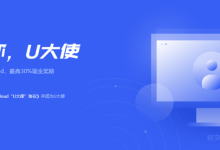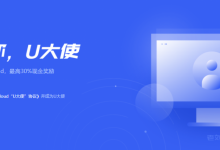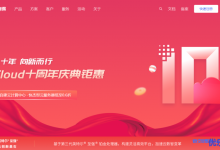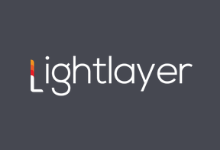当电商等网站类业务做促销时,例如618大促,双十一大促,就会带来超高的访问流量。目前业内的通用方式一般是通过负载均衡+无状态的服务器+自动伸缩策略实现自动削峰的方案,还有一种目前比较火的是通过k8s容器实现自动扩容、缩减,但是需要客户的应用已经容器化,做成容器镜像放到容器库。
另外,最近UCloud最近在搞U大使推荐有礼活动,如果您推荐新客户购买了服务器,您可以最高获得30%的返利,活动链接请见:U大使_UCloud推荐新用户返现计划_高达30%现金奖励 。
另外据老刘博客所知,如果购买了一定量的CDN,现在还会送手机,具体可以咨询他们售前400-0188-113转1
今天我将带大家做一个简单的实验,通过共有云的负载均衡实现后端Web服务器的高可用访问,简单来看,网络拓扑如下:

实现的效果是:通过访问ULB(负载均衡)的IP地址和轮询算法,实现第一次访问请求由第一台服务器响应,第二次访问请求,由第二台服务器响应。
Part 0:实验背景
本实验中将创建两台UHost,并分别提供不同的Web页面,您将创建ULB实例、VServer(前端监听器)、Real Server(后端服务节点),通过ULB可访问到两台UHost提供的Web页面,验证了ULB将流量分发到后端服务节点的作用。
完成本实验,您将具有创建、使用ULB进行流量分发的能力。
本步骤为创建2台包含httpd服务的UHost主机,可以通过浏览器访问到Web页面;如果没有这两台UHost主机或者web服务未启动,则健康检查时会失败。
1. 在UCloud控制台进入云主机UHost界面,创建一台CentOS操作系统的云主机,系统版本centos7.0以上。
2. 通过VNC或其他命令行工具访问后台,通过以下命令安装httpd等软件。第一台执行以下命令
yum install httpd –y
yum install php -y
echo “UCloud_ULB_First_server” > /var/www/html/index.php
systemctl start httpd
systemctl enable httpd.service
第二台UHost执行以下命令
yum install httpd –y
yum install php -y
echo “UCloud_ULB_Second_server” > /var/www/html/index.php
systemctl start httpd
systemctl enable httpd.service
执行完毕后,分别访问两台UHost的EIP地址,将会显示出:UCloud_ULB_First_server和UCloud_ULB_Second_server
Part 1:创建负载均衡ULB实例
1. 在UCloud控制台菜单中点击”全部产品”,找到“负载均衡ULB”进行切换页面。

2. 在负载均衡ULB页面点击“创建负载均衡”。

3. 在负载均衡实例配置页面,选择“地域”为“北京二”(若0.1是在上海二创建的,该步骤中,请选择上海二可用区),填写“实例名称”为“MyULB”,确认“网络模式”为“外网”,“弹性IP”为“新购”,“带宽”为“1M”。


4. 在页面右侧确认“付费方式”为“按时”,只要5分钱哦,点击“立即购买”。

5. 确认费用并点击“确认支付”,完成创建负载均衡实例。

Part 2:在ULB实例上创建VServer(监听器)
6. 在负载均衡ULB页面可以看到已经创建完成的ULB实例,点击VServer“管理”。

7. 点击“添加VServer”。

8. 填写“VServer名称”为“MyVServer”或者其他字符,点击“确定”完成VServer创建。

9. 查看VServer配置信息。

Part 3:为ULB实例添加节点(后端服务器)请确保此时至少有2台开启httpd服务的UHost云主机在运行
10. 点击“服务节点”切换到后端服务节点管理界面,点击“添加节点”。

11. 点击“添加节点”,在新弹出的页面中,从左侧选中UHost主机,点击“→”图标处,将UHost主机添加到右侧。

Part 4:查看负载均衡ULB并通过ULB访问Web应用
12. 在UCloud控制台菜单中点击“负载均衡ULB”切换到ULB列表页面,可以查看到已创建的ULB实例。

13. 点击“MyULB”所在行,将会弹出新的页面,显示“MyULB”的详细配置、属性信息、监控状态等。

14. 通过绑定在ULB上的EIP访问UHost应用,将会显示如下图所示页面。多次刷新,将会在两个不同页面间切换显示,是因为ULB讲用户请求分发到不同的后端服务器UHost上。

15. 恭喜您已经通过负载均衡ULB将流量分配到两台后端服务器。

 康维主机测评-网站SEO优化
康维主机测评-网站SEO优化